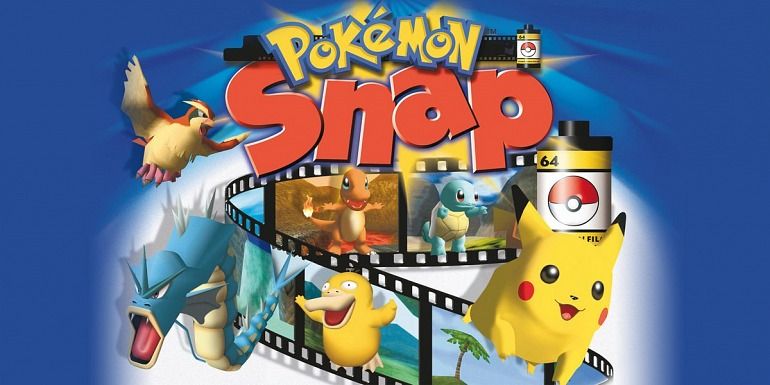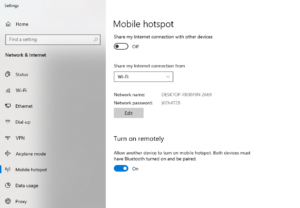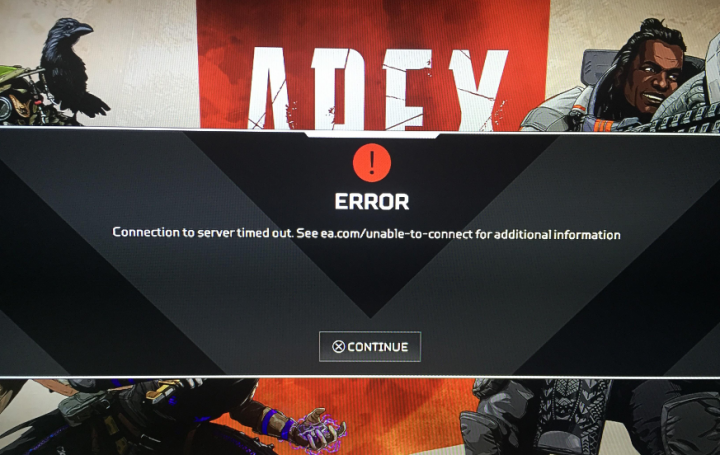Λήψη και εγκατάσταση του Chrome για Android TV

Το Android TV είναι στην πραγματικότητα ένα εξαιρετικό λειτουργικό σύστημα TV, αλλά ήταν ελαφρώς απογοητευτικό. Όταν συνειδητοποίησα ότι δεν έχει πραγματικά ένα αξιοπρεπές προεγκατεστημένο πρόγραμμα περιήγησης. Βρήκα επίσης τρεις τρόπους με τους οποίους μπορείτε να εγκαταστήσετε ένα πρόγραμμα περιήγησης στο Android TV σας. Σε αυτό το άρθρο, θα μιλήσουμε για τη λήψη και την εγκατάσταση του Chrome για Android TV. Ας ξεκινήσουμε!
Δεν θα σας επέτρεπε κάθε συσκευή Android TV να εγκαταστήσετε το Chrome μαζί με τις δύο πρώτες μεθόδους. Ορισμένες από αυτές τις συσκευές είναι βασικά βελτιστοποιημένες για το Chrome, ωστόσο, οι περισσότερες συσκευές απλώς δεν αναγνωρίζουν την ύπαρξη του προγράμματος περιήγησης Chrome. Η τρίτη μέθοδος διασφαλίζει βασικά την εγκατάσταση του προγράμματος περιήγησης Chrome σε οποιαδήποτε συσκευή Android TV.
Πραγματοποιήστε λήψη και εγκατάσταση του Chrome για Android TV μέσω υπολογιστή
Το Google Play Store είναι στην πραγματικότητα το επίσημο κατάστημα για τη λήψη όλων των εφαρμογών στο Android TV σας. Το Play Store μπορεί πολύ εύκολα να εγκαταστήσει τις εφαρμογές για εσάς στο Android TV σας. Για να το κάνετε αυτό, θα χρειαστείτε έναν υπολογιστή.
- Αρχικά, πρέπει να ανοίξετε το πρόγραμμα περιήγησης ιστού στον υπολογιστή σας και να κατευθυνθείτε προς play.google.com .
- Στη συνέχεια, βεβαιωθείτε ότι έχετε συνδεθεί με τον ίδιο λογαριασμό τόσο στον υπολογιστή όσο και στο Android TV.
- Τώρα αναζητήστε ένα πρόγραμμα περιήγησης Chrome στη γραμμή αναζήτησης και στη συνέχεια ανοίξτε τη σελίδα της εφαρμογής.
- Πατήστε το κουμπί Εγκατάσταση και η σελίδα θα σας ζητούσε για να επιλέξτε τη συσκευή στο οποίο θέλετε να εγκαταστήσετε το πρόγραμμα περιήγησης.
- Επιλέξτε το δικό σας Android TV από τη λίστα για να εγκαταστήσετε το πρόγραμμα περιήγησης στην τηλεόρασή σας. Αυτό είναι στην πραγματικότητα τόσο εύκολο.
- Λοιπόν, ο μόνος περιορισμός αυτής της μεθόδου είναι ότι μπορεί να κατεβάσει μόνο τις εφαρμογές που έχουν βελτιστοποιηθεί για τη συσκευή σας. Λοιπόν, στην περίπτωσή μου, το Google Chrome δεν εγκατέστησε μαζί με αυτήν τη μέθοδο στην πραγματικότητα.
Πραγματοποιήστε λήψη και εγκατάσταση του Chrome για Android TV μέσω φωνητικών εντολών
- Το Android TV έρχεται βασικά με μια λειτουργία φωνητικής εντολής για εύκολη πλοήγηση στην τηλεόραση κυρίως. Λόγω έλλειψης εξελιγμένων συσκευών εισόδου, όπως ποντίκι και πληκτρολόγιο.
- Για να εγκαταστήσετε ένα πρόγραμμα περιήγησης ιστού με τις φωνητικές εντολές, τότε απλώς ενεργοποιήστε τον Βοηθό και μιλήστε «άνοιγμα ή εγκατάσταση» ακολουθούμενο από το όνομα της εφαρμογής.
- Θα ανοίξει το Play Store και μπορείτε να το εγκαταστήσετε από εκεί. Επιβεβαιώστε πατώντας το κουμπί Εγκατάσταση με το τηλεχειριστήριο. Θα πρέπει να εγκαταστήσει την εφαρμογή και, στη συνέχεια, να εμφανιστεί και στο συρτάρι της εφαρμογής.

Πραγματοποιήστε λήψη και εγκατάσταση του Chrome για Android TV μέσω ενός Flash Drive
Τώρα, αυτή η μέθοδος είναι στην πραγματικότητα λίγο πιο περίπλοκη, ωστόσο, θα σας επιτρέψει να εγκαταστήσετε όλα τα είδη προγραμμάτων περιήγησης στο Android TV σας. Λοιπόν, σε αντίθεση με τις δύο τελευταίες μεθόδους, η παράλληλη φόρτωση εφαρμογών θα σας προσφέρει τη δυνατότητα. Για να εγκαταστήσετε όλα τα προγράμματα περιήγησης ιστού, στην πραγματικότητα, όλες αυτές οι εφαρμογές δεν είναι στην πραγματικότητα διαθέσιμες από προεπιλογή. Αυτές οι εφαρμογές θα λειτουργούσαν ή όχι, αυτό είναι πραγματικά ένα εντελώς διαφορετικό επιχείρημα για εσάς.
- Πρώτα, πρέπει να εγκαταστήστε το ES File Explorer στο Android TV σας από το Play Store. Εσείς μπορείτε απλώς να κατευθυνθείτε στο play store και να εγκαταστήσετε την εφαρμογή από εκεί επίσης. Ανοίξτε επίσης την εφαρμογή από το συρτάρι.
- Τώρα πρέπει επίσης να κατεβάσετε το APK για το πρόγραμμα περιήγησης ιστού. Μπορείτε να χρησιμοποιήσετε τον καθρέφτη APK ή οποιονδήποτε άλλο ιστότοπο κατεβάστε το πακέτο APK οποιουδήποτε προγράμματος περιήγησης ιστού στον υπολογιστή σας.
- Λοιπόν, μετά τη λήψη του αρχείου APK, ακριβώς αντιγράψτε το αρχείο σε μια μονάδα flash και στη συνέχεια συνδέστε το με το Android TV. Απλώς ανοίξτε την Εξερεύνηση αρχείων ES και, στη συνέχεια, επιλέξτε τη μονάδα USB και μεταβείτε στο αρχείο.
- Τώρα πατήστε το Chrome APK μαζί με τον ελεγκτή σας και ακολουθήστε τις οδηγίες για να εγκαταστήστε το APK στο Android TV σας .
Περαιτέρω | Chrome για Android TV
Εσείς ίσως χρειαστεί να δώσετε μια εξαίρεση στον ES File Explorer και να επιτρέψετε την εγκατάσταση της εφαρμογής από άγνωστες πηγές. Η επιλογή είναι γενικά διαθέσιμη και στις Ρυθμίσεις. Εσείς μπορείτε να ανοίξετε τις Ρυθμίσεις στο Android TV και μετά να μεταβείτε στην ενότητα Ασφάλεια και Περιορισμοί. Εσείς θα βρείτε την επιλογή « Αγνωστες πηγές «. Ενεργοποιήστε τις εφαρμογές για να δώσετε πρόσβαση για να τους αφήσετε να φορτώσουν εφαρμογές.

Λοιπόν, η πλευρική φόρτωση εφαρμογών στο Android TV δεν εμφανίζει πάντα τα εικονίδια της εφαρμογής στο συρτάρι εφαρμογών. Κάθε φορά που δοκιμάζω αυτές τις εφαρμογές σε διαφορετικές τηλεοράσεις Android, ορισμένες από αυτές τις συσκευές δεν εμφανίζουν πραγματικά το εικονίδιο της εφαρμογής. Για να αντιμετωπίσετε αυτό το πρόβλημα, μπορείτε να εγκαταστήσετε μια άλλη εφαρμογή. Αυτό βασικά σας επιτρέπει να βλέπετε επίσης τα εικονίδια εφαρμογών των εφαρμογών που έχουν φορτωθεί στο πλάι.
- Πρέπει να εγκαταστήσετε το Sideload Launcher από το Play Store . Η εφαρμογή είναι βασικά σχεδιασμένη για Android TV, έτσι δεν θα έχετε κανένα πρόβλημα.
- Αφού εγκαταστήσετε το Sideload Launcher, απλώς ανοίξτε την εφαρμογή και εσείς θα δείτε το πρόγραμμα περιήγησης Chrome κάθονται εκεί, ωραία και άνετα.
- Τώρα επιλέξτε το εικονίδιο της εφαρμογής και, στη συνέχεια, ανοίξτε το πρόγραμμα περιήγησης Chrome που έχει φορτωθεί στο πλάι.
- Εσείς μπορείτε να ρυθμίσετε το πρόγραμμα περιήγησης εδώ και ακόμη και να συνδεθείτε με τον λογαριασμό σας για να το κάνετε συγχρονίστε όλους τους σελιδοδείκτες, το ιστορικό και τους αποθηκευμένους κωδικούς πρόσβασης .
Και, έτσι μπορείτε να φορτώσετε οποιαδήποτε εφαρμογή για να τη χρησιμοποιήσετε στο Android TV σας.
συμπέρασμα
Εντάξει, αυτό ήταν όλοι οι λαοί! Ελπίζω να σας αρέσει αυτό το άρθρο του Chrome για Android TV και να το βρείτε επίσης χρήσιμο για εσάς. Δώστε μας τα σχόλιά σας σχετικά με αυτό. Επίσης, αν έχετε περισσότερα ερωτήματα και ζητήματα που σχετίζονται με αυτό το άρθρο. Στη συνέχεια, ενημερώστε μας στην παρακάτω ενότητα σχολίων. Θα επικοινωνήσουμε μαζί σας σύντομα.
Να έχεις μια υπέροχη μέρα!
Δείτε επίσης: Πώς να χρησιμοποιήσετε το Clownfish Voice Changer για Discord και Fortnite